Рисуем текст по клеткам в Фотошоп
На
этом уроке мы будем рисовать по клеткам.
Наверное, каждый из вас
ещё в школе любил рисовать на парте, на листочке в клетку какие-нибудь
рисунки, надписи, логотипы известных музыкальных исполнителей,
футбольных команд и многое, многое другое!
Так вот, я тоже не исключение, и тоже люблю рисовать в тетради в
клетку, точно выводя по клеткам линии, чтобы получилось что-то красивое,
понятное и главное, чтобы получилось красиво.
Недавно, сидя за
очередным рисунком, мне пришла в голову мысль осуществить нарисованное в
Фотошопе!
В качестве примера я нарисовал тетради логотип музыкальной группы
«Ария». Вот что у меня получилось:

Как видно из рисунка, логотип я рисовал точно по клеточкам. Прежде,
чем рисовать его я срисовал логотип с компакт диска этой группы. Не
сразу, конечно, получилось, но я быстро адаптировался.
И так, теперь давайте попробуем реализовать эту надпись в Фотошопе.
Шаг 1. Создайте новый документ. Размеры желательно
ввести побольше, чтобы клеточек было больше, а чем их больше, тем
удобнее Вам рисовать.
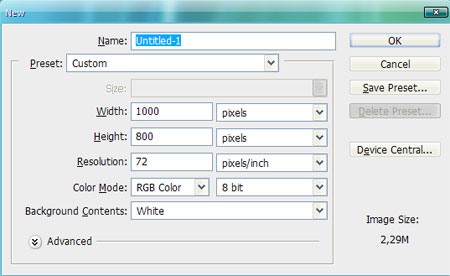
Шаг 2. Теперь нажмите следующую комбинацию клавиш –
«Ctrl+’» (на английской раскладке). На документе появятся клеточки:
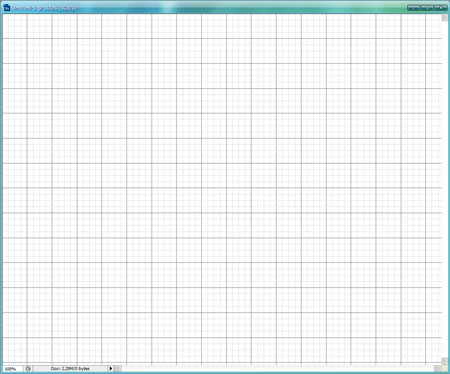
Шаг 3. Далее возьмём инструмент, которым мы будем
рисовать весь урок – Polygonal Lasso  (Многоугольник) и по клеткам начертим
букву «А»:
(Многоугольник) и по клеткам начертим
букву «А»:
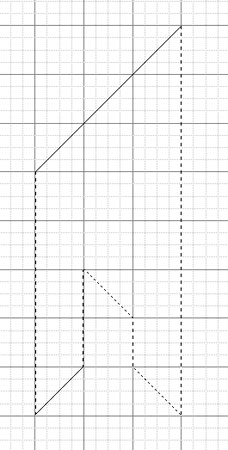
Теперь на новом слое заливаем это выделение чёрным цветом и вырезаем
в середине небольшую область:
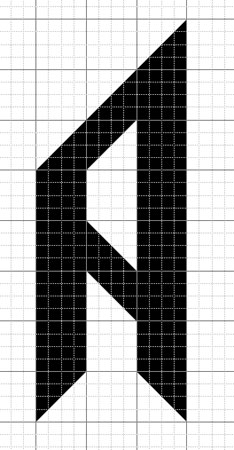
Опять на новом слое чертим букву «Р»:
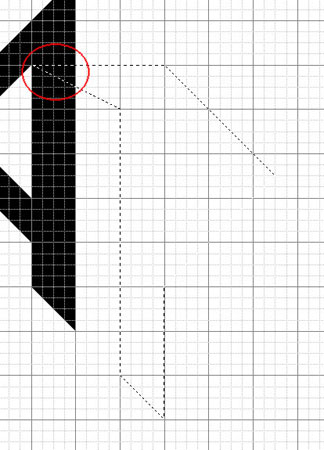
И повторяем те же операции над остальными буквами:
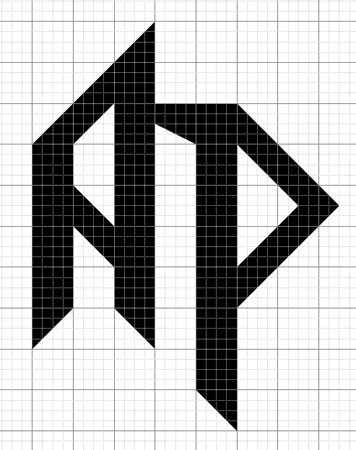
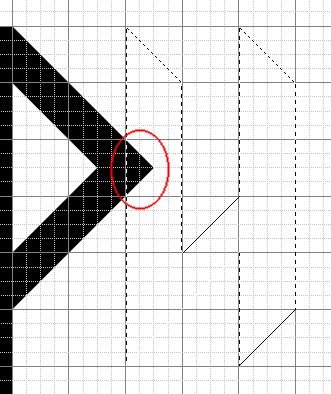
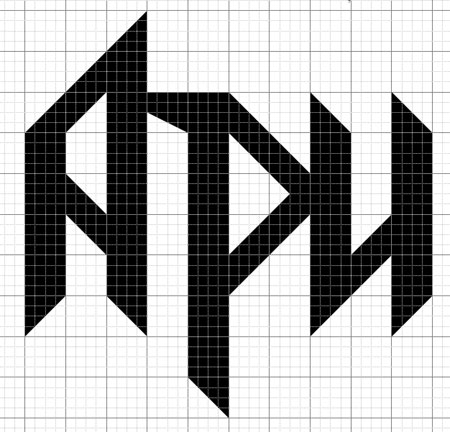
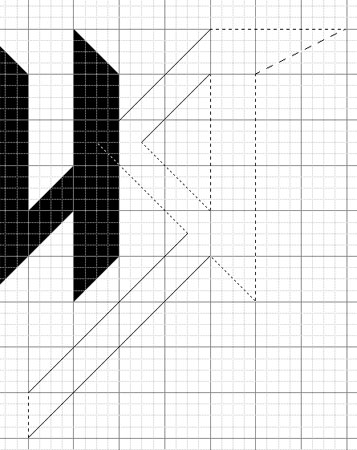
И вот что в итоге у нас должно получиться:
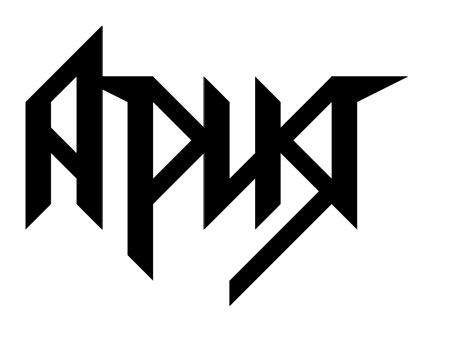
Чтобы убрать клетки, нажмите обратно Ctrl+’. Для
удобства можете переименовать слои с буквами, два раза щёлкнув по слою с
буквой:

Теперь для буквы «Р» примените стиль обводки: щёлкните два раза по
слою с этой буквой и выберете внизу Stroke (Обводка).
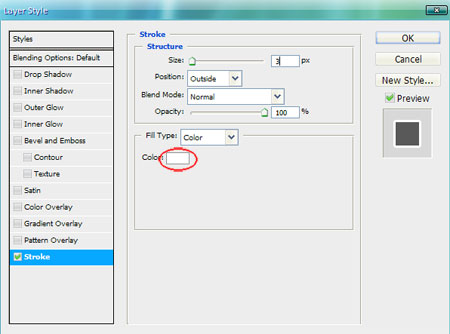
Тоже самое сделайте для буквы «Я». А ещё на «Я» отделите хвостик.
Для этого возьмите инструмент Line Tool  (Линия), используя такие настройки:
(Линия), используя такие настройки:

и проведите в области хвостика 2 линии белого цвета на слое с буквой
«Я». Вот так:
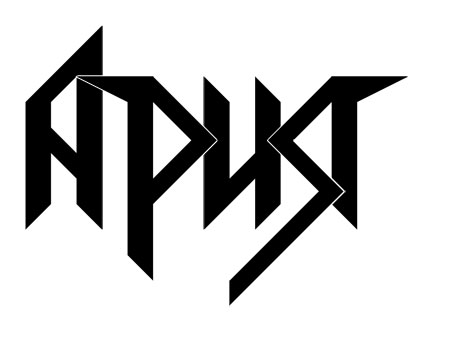
Ну, вот в принципе-то и всё! Теперь можете радоваться, что Вы
нарисовали то, что рисовали (конечно, другой рисунок) всё это время
вручную.
Рисунок можно применять где угодно, например, в качестве
татуировки:

Или просто красивой надписи:

Я лично люблю частенько на листочке рисовать такую надпись:

Может быть этот шрифт кто-то другой уже придумал, но мне просто
пришли в голову такие заостренные буквы.
Успехов, фантазируйте!
Автор: Журов Илья.
Данный урок подготовлен для
Вас командой сайта http://www.photoshop-master.ru
